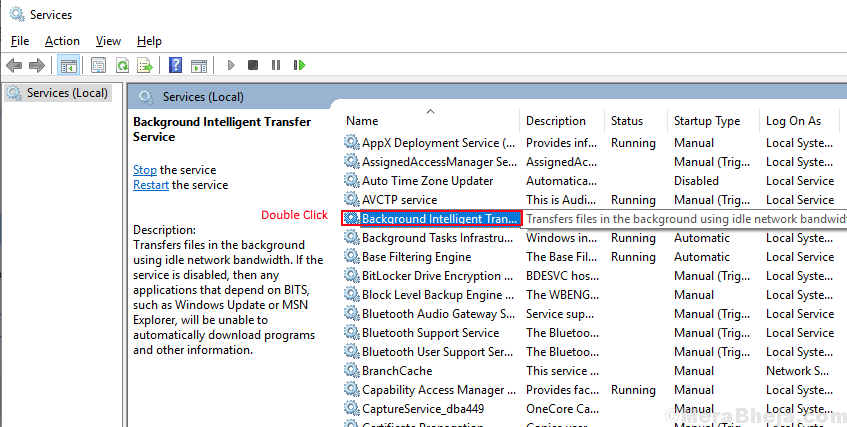- O que significa O Windows não pode encontrar um dos arquivos deste tema?
- Você pode repará-lo eliminando o tema apenas para reinstalá-lo imediatamente ou desativar a configuração de sincronização do tema.
- Se eso não funcionar, também aqui te mostramos paso a paso otras soluções efetivas para deshacerte de este molesto error.

Alguns usuários podem informar que aparece uma mensagem de erro depois de alterar e salvar um tema em suas áreas de trabalho do Windows 10.
A mensagem de erro completa que aparece é: O Windows não pode encontrar um dos arquivos deste tema. ¿Todavia deseja guardar o tema?
Te dará a opção de salvar al hacer clique em SI.
No entanto, o problema não será resolvido com isso e irá aparecer cada vez que você tentar mudar o tema de novo, o que poderá ser algo molesto.
Neste artigo, veremos em que consiste exatamente este erro e quais são as diferentes maneiras de descartá-lo efetivamente.
Quais são as causas do erro ao salvar um tema no Windows?
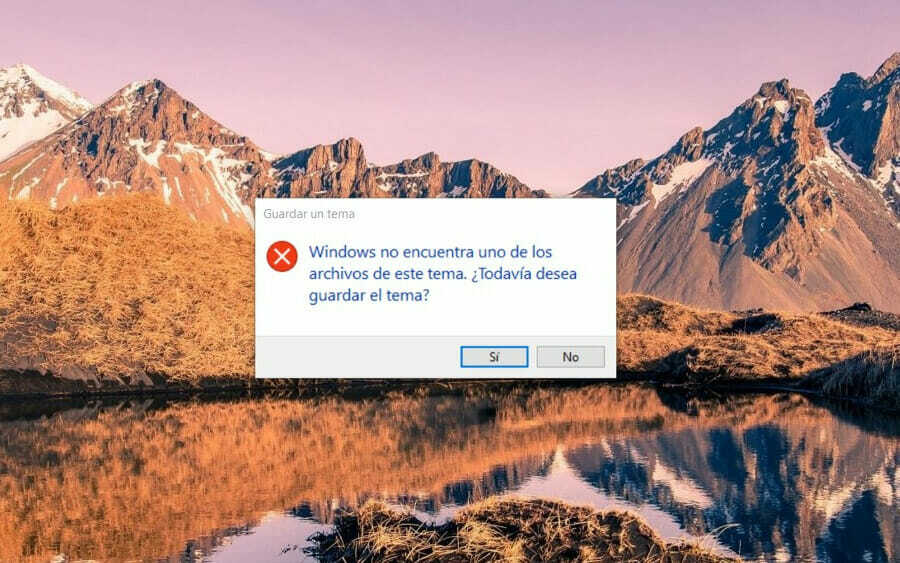
Si bien puede haber varias causales por la que
O Windows não pode encontrar um dos arquivos neste tema, as variantes mais prováveis de acordo com o relatório dos usuários são:-
Falla en el tema ativo atual:
Alguns arquivos do tema atual que não permitem funcionar bem, o que originará o erro. - Problema com o fundo pantalla personalizado: Vários temas aplicados podem ter um fundo de tela personalizado (com diapositivos) que interfere no tema atual, mostrando assim uma mensagem de erro.
- Problemas ao sincronizar: O arquivo SettingSyncHost.exe permite a sincronização do tema com a interface do usuário. Se a sincronização falhar, o tema não será aplicado e você verá uma mensagem de erro.
¿Cómo solucionar O Windows não pode encontrar um dos arquivos neste tema?
1. Teste com um software especializado para a busca de arquivos.
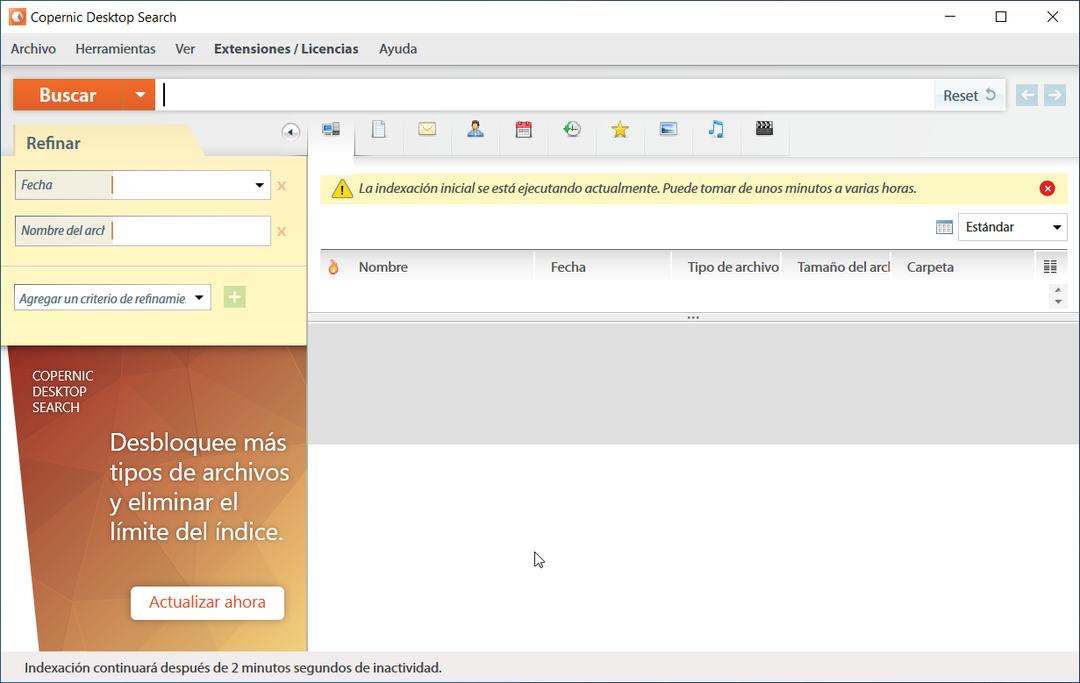
A busca do arquivo corre o risco de conversão em um tempo perdido. No entanto, essa não é uma opção quando você usa a ferramenta Copernic Desktop Search.
Copernic é uma ferramenta de busca de arquivos para Windows 10 que pode ajudar a resolver o problema de busca e remoção de arquivos.
Em primeiro lugar, o mais provável é que você desfrute da interface limpa do programa que suporta muitas funções intuitivas.
Estamos falando de buscas simultâneas de várias unidades, resultados revelados instantaneamente e opções de campo para buscas profundas no seu sistema.
2. Mude o tema ativo.
Primeiro, tente alterar o outro tema para ver se isso corrige a mensagem de erro. Para alterar o tema no Windows 10:
- Clique com o botão direito na área de trabalho e selecione a opção Personalizar.

- Luego, seleciona Temas en el panel izquierdo de la pantalla.

- Na seção Cambiar Tema, selecione o tema alternativo que você mais gosta.
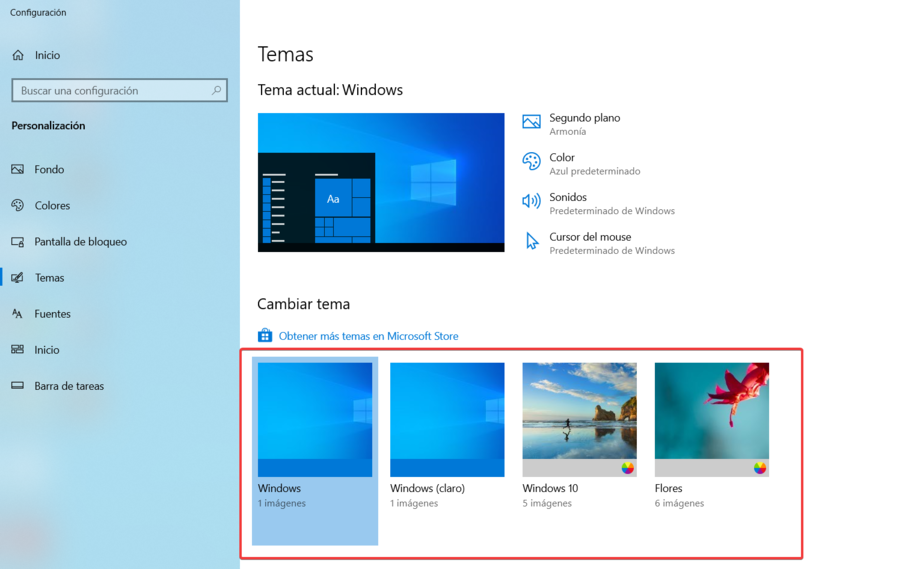
- Você também pode clicar em Obter mais temasna Microsoft Store para baixar um novo.
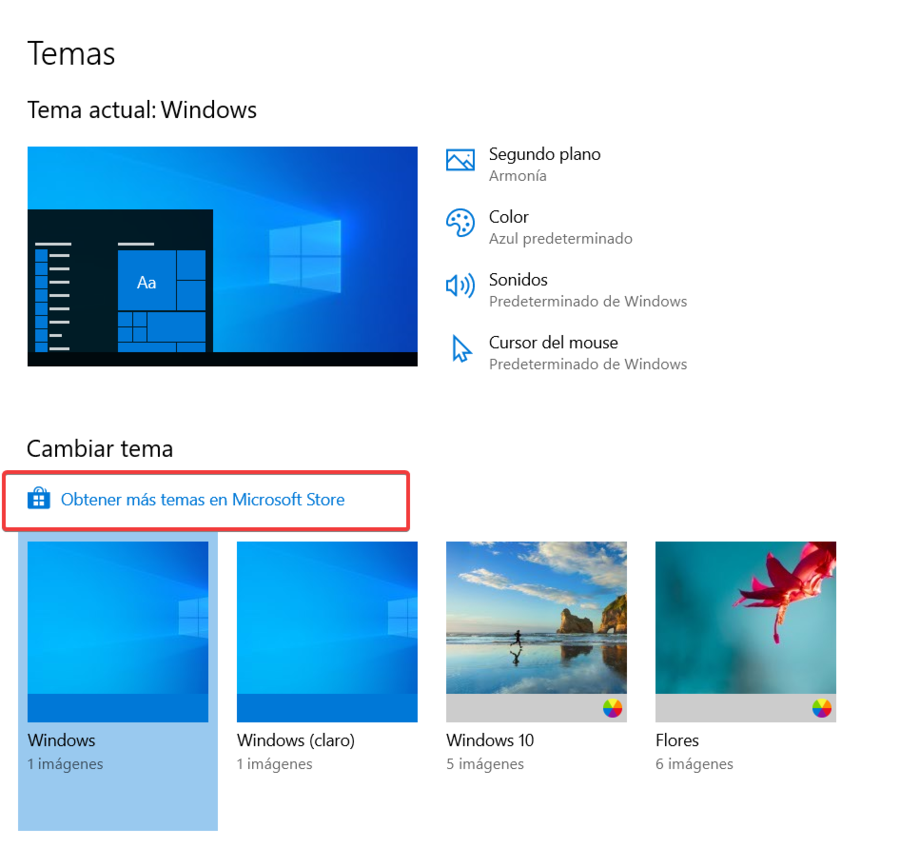
- Uma vez que elijas el tema gratuito, pulsa Obtener para adicioná-lo ao escritório.
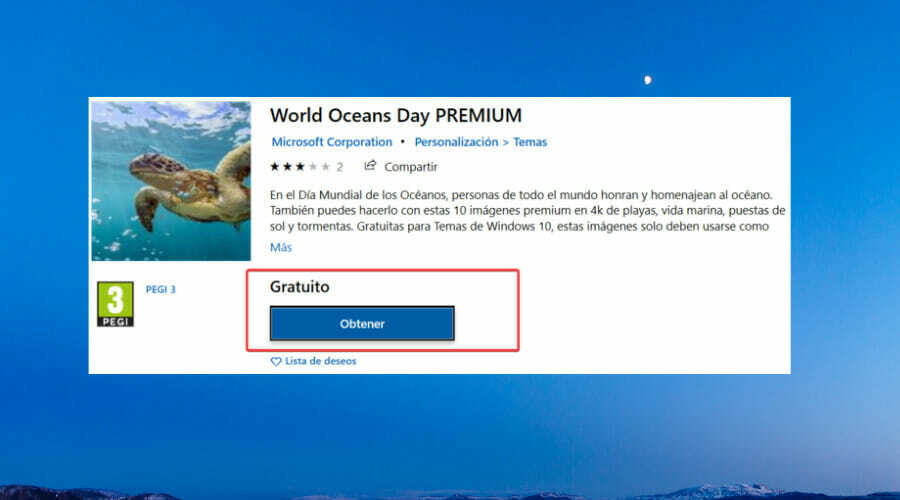
- Luego, clique em Aplicar para adicioná-lo ao menu de temas na janela Configuração.
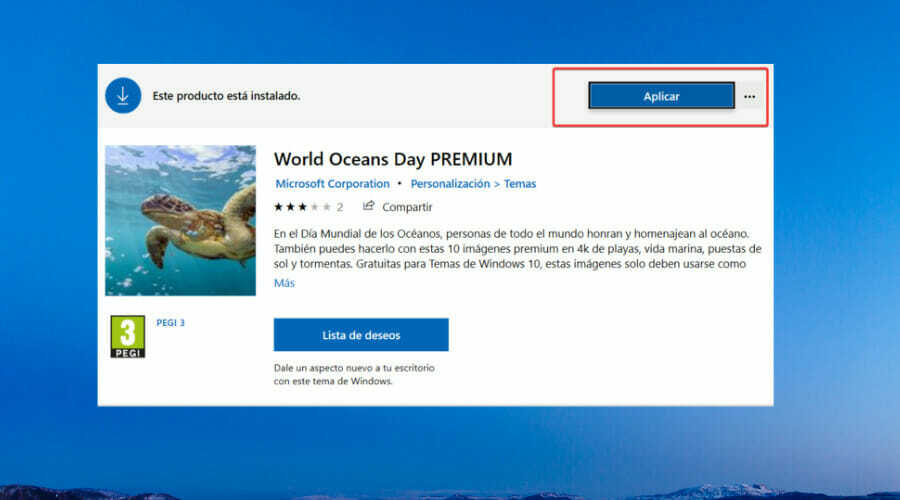
Dessa forma, você pode alterar o tema atual no Windows para reparar a mensagem de erro.
3. Elimine o tema e instale-o de novo.
- Clique com o botão direito no tema da área de trabalho e selecione Personalizar.

- Luego, seleciona novamente Temas en el panel izquierdo de la pantalla.

- Clique com o botão direito do mouse sobre o tema e pressione eliminador.
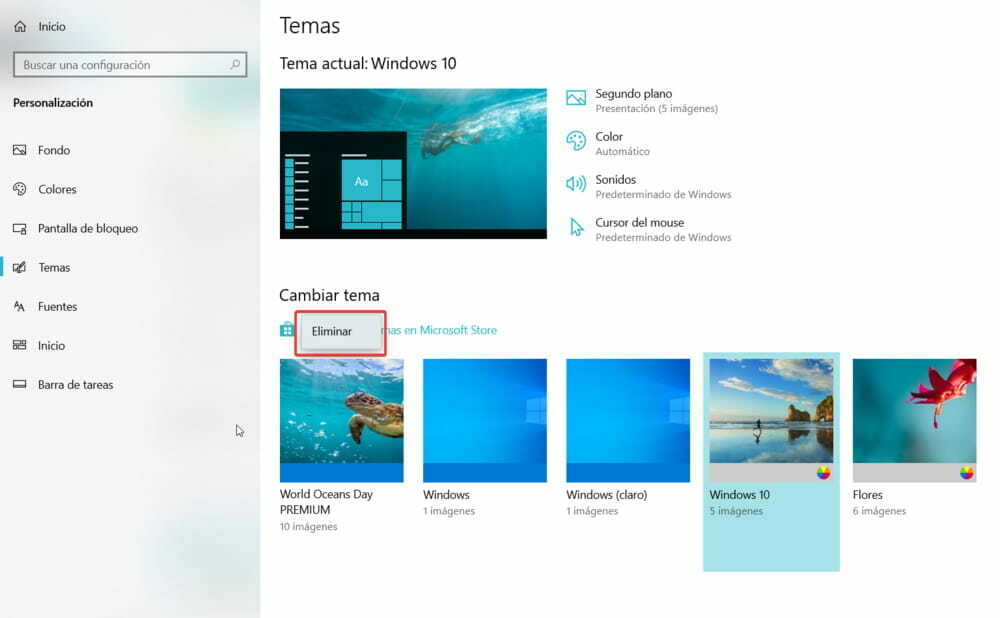
Dez em conta que não pode eliminar o tema ativo (o que está em uso atualmente). Por isso, primero deve selecionar um tema alternativo y luego podrás eliminá-lo.
Para baixar o tema e reinstalá-lo, use o procedimento descrito anteriormente.
4. Mude a configuração do fundo do tema.
Se o tema for uma apresentação de diapositivas (e na maioria das vezes é filho), alterá-lo para um fundo poderá solucionar o erro ao salvar um tema.
- Clique com o botão direito na área de trabalho e selecione Personalizar.

- Luego, seleciona fundo en el panel izquierdo de la pantalla.
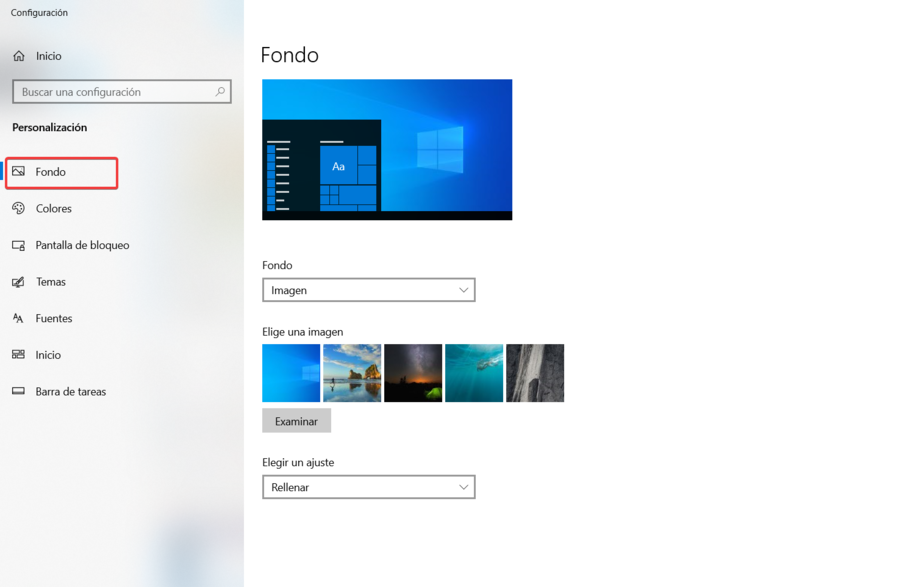
- Seleção Imagen no menu despregável de fundo. Luego, clique no botão examinar para selecionar um fundo de tela.
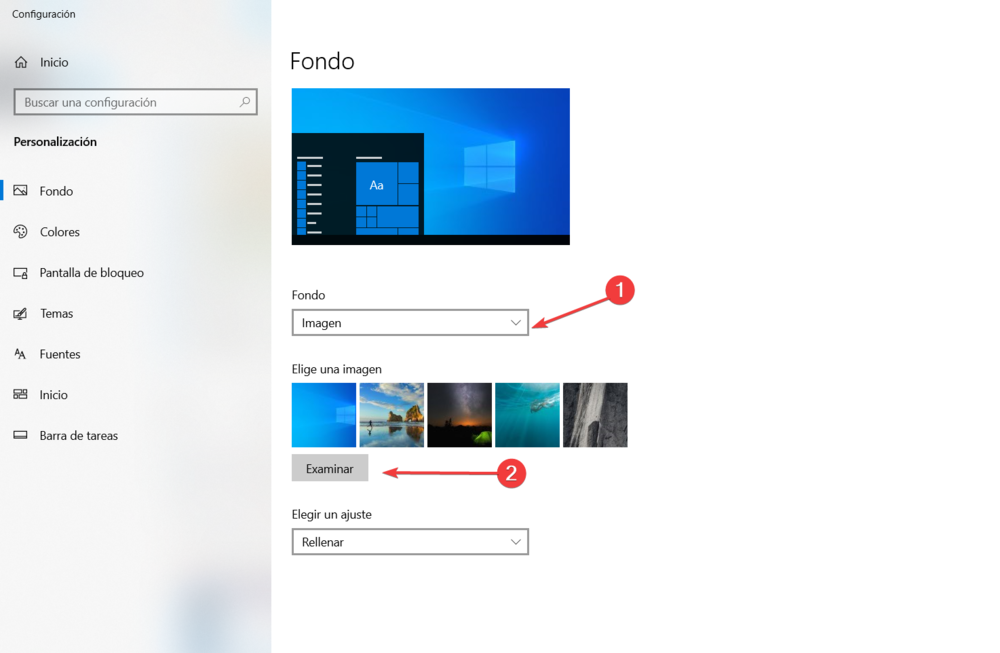
5. Desative a sincronização de temas no seu PC.
Windows 10 inclui um configuração de sincronização de tema que se seleciona de forma predeterminada para aqueles que iniciam a sessão com contas da Microsoft.
Essa opção sincroniza o tema da área de trabalho em todos os dispositivos com Windows 10 que um usuário pode usar com a mesma conta da Microsoft.
Os usuários confirmaram que desativam a opção de sincronização do tema corrija o erro Guardar um tema. Para isso, você deve seguir estes passos:
- Veja um busca de janelas você escreve Sincronizar a configuração.
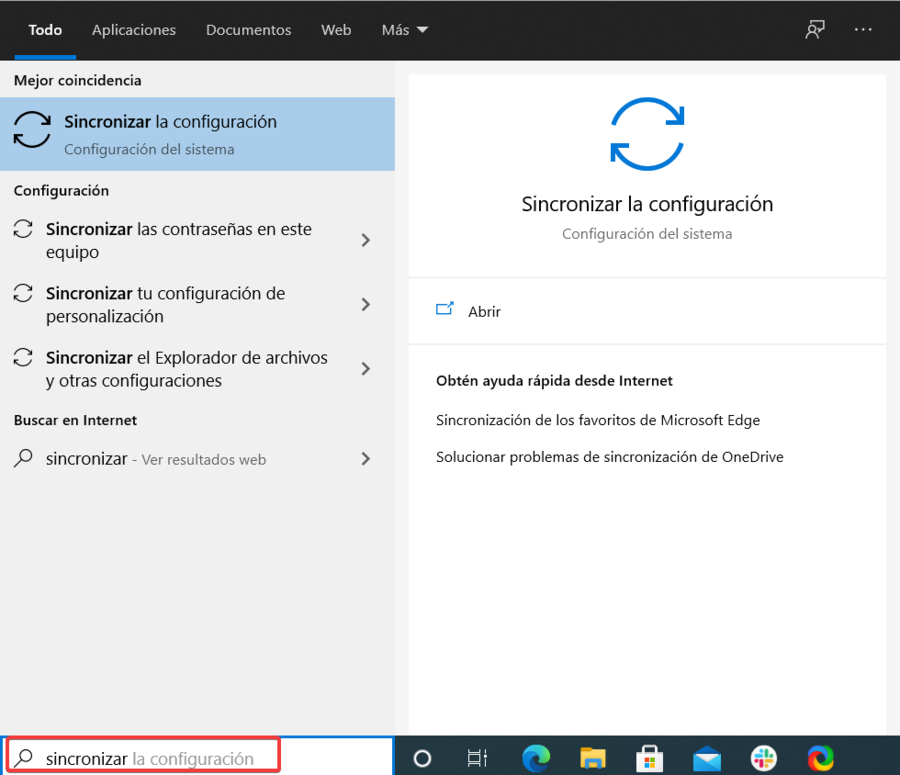
- Luego, seleciona Sincronizar a configuração. É a última opção do painel izquierdo da tela.
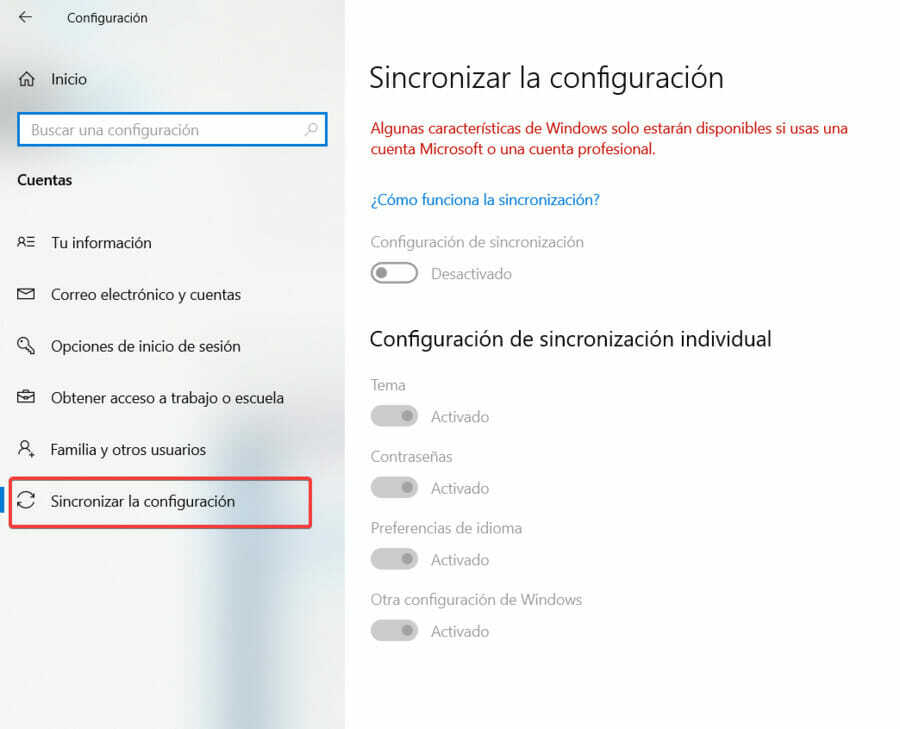
- Uma vez ali, debajo del Configuração de Sincronização Individual, desative a configuração do Tema.
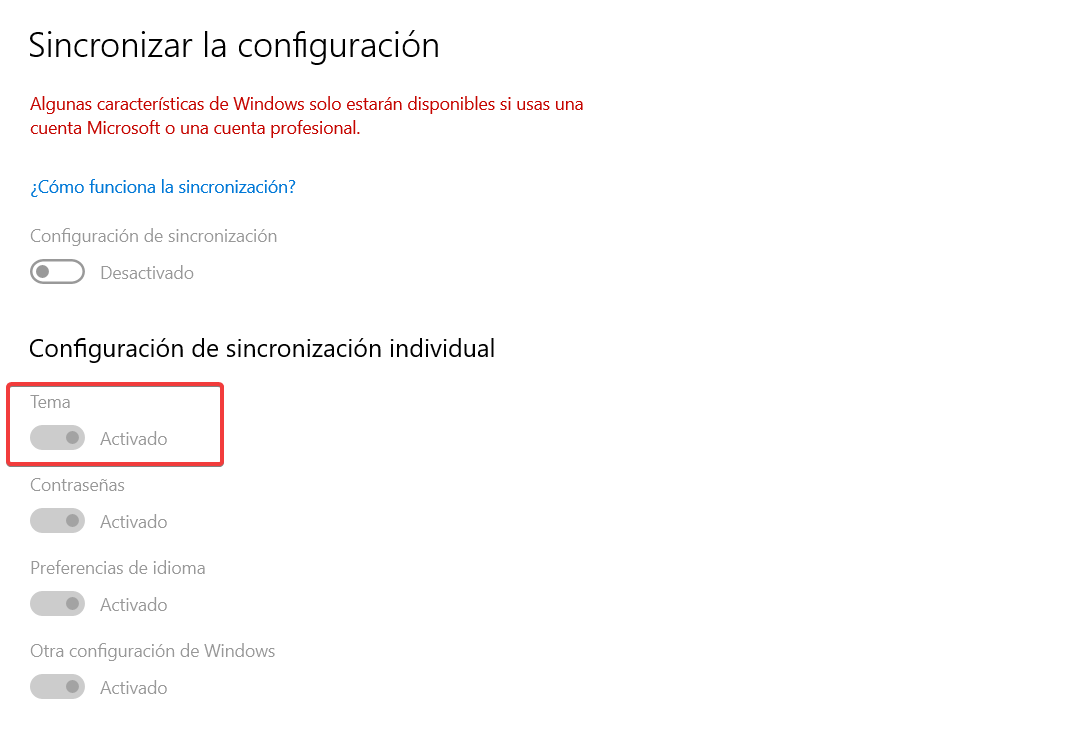
- Alternativamente, você pode desativar o Configuração de sincronização. Luego, reiniciei o Windows 10.
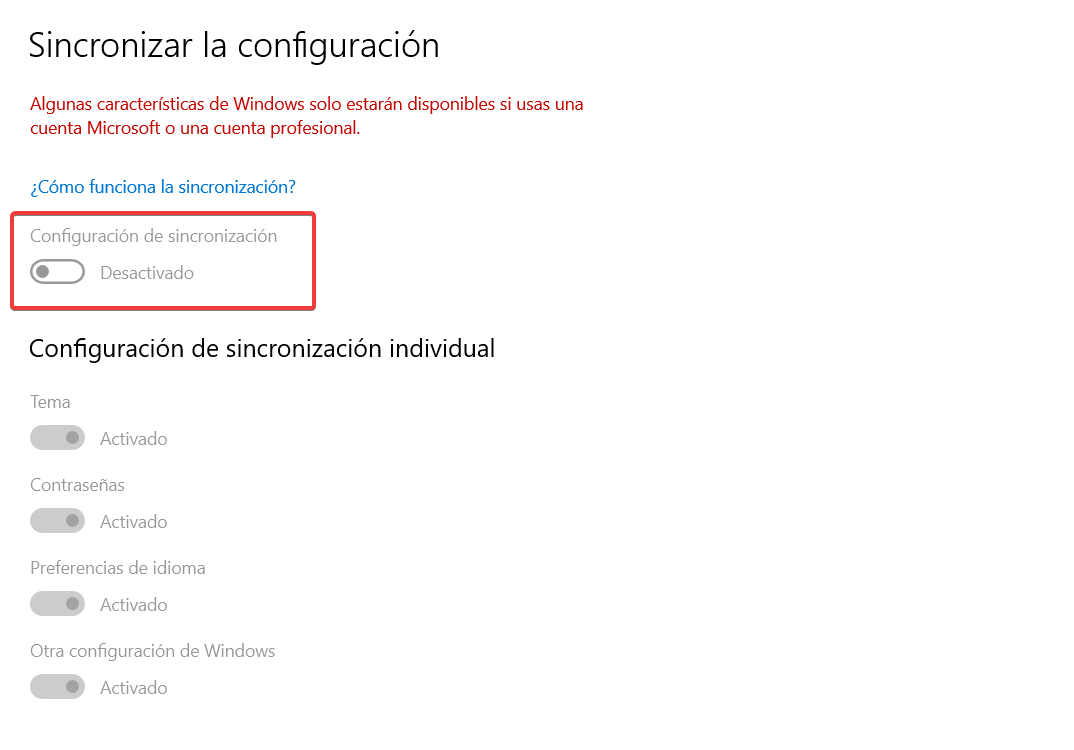
Alguns usuários também confirmaram que desativar e voltar a ativar a opção de sincronização pode solucionar o problema. Nesse suposto, é possível que você não precise sincronizar.
Portanto, você pode tentar voltar a ativar a sincronização do tema após reiniciar o Windows para manter a sincronização do dispositivo.
Recomendaciones úteis: ¿Qué debes tener en cuenta?
A mensagem de erro O Windows não pode encontrar um dos arquivos deste tema se origina justamente quando se detecta a falta de elementos (um ou mais) ou a inexistência de elementos no tema a ser salvo.
Por exemplo, um fundo de tela, algum ícone ou arquivos de som faltando no tema, poderia provocar o aviso do Windows não pode encontrar uno de los archivos.
Por isso, até que o arquivo que faltante se encontre novamente ou seja substituído por outro, o erro continuará aparecendo no seu PC.
É por isso que recomendamos diferentes tipos de soluções para um mesmo problema.
As soluções aqui sugeridas solucionarão a mensagem de erro ao salvar um tema no Windows 10.
Você tem outra solução para este problema?
Se é assim, nenhum cara pode compartilhar na seção de comentários.